【無料】料理写真を AI で美味しく見せる加工ができるおすすめサイト・アプリ 5 選【2026年最新版】
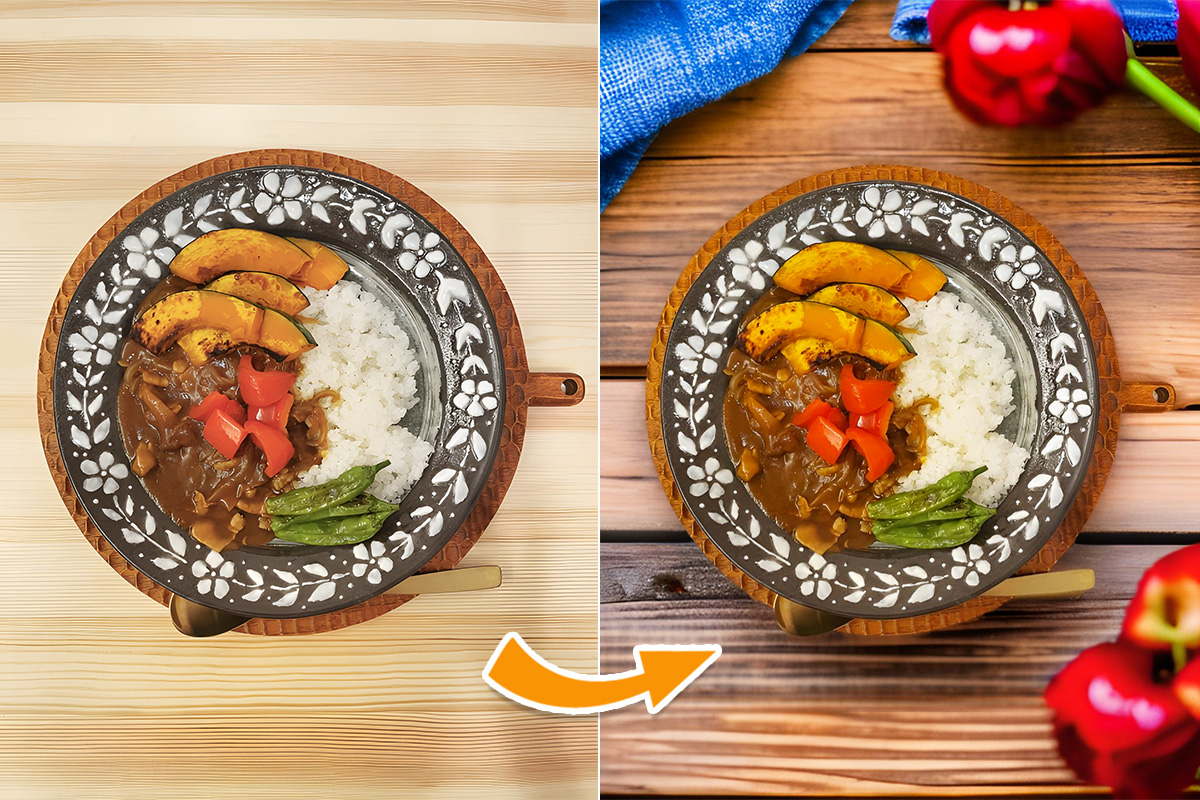
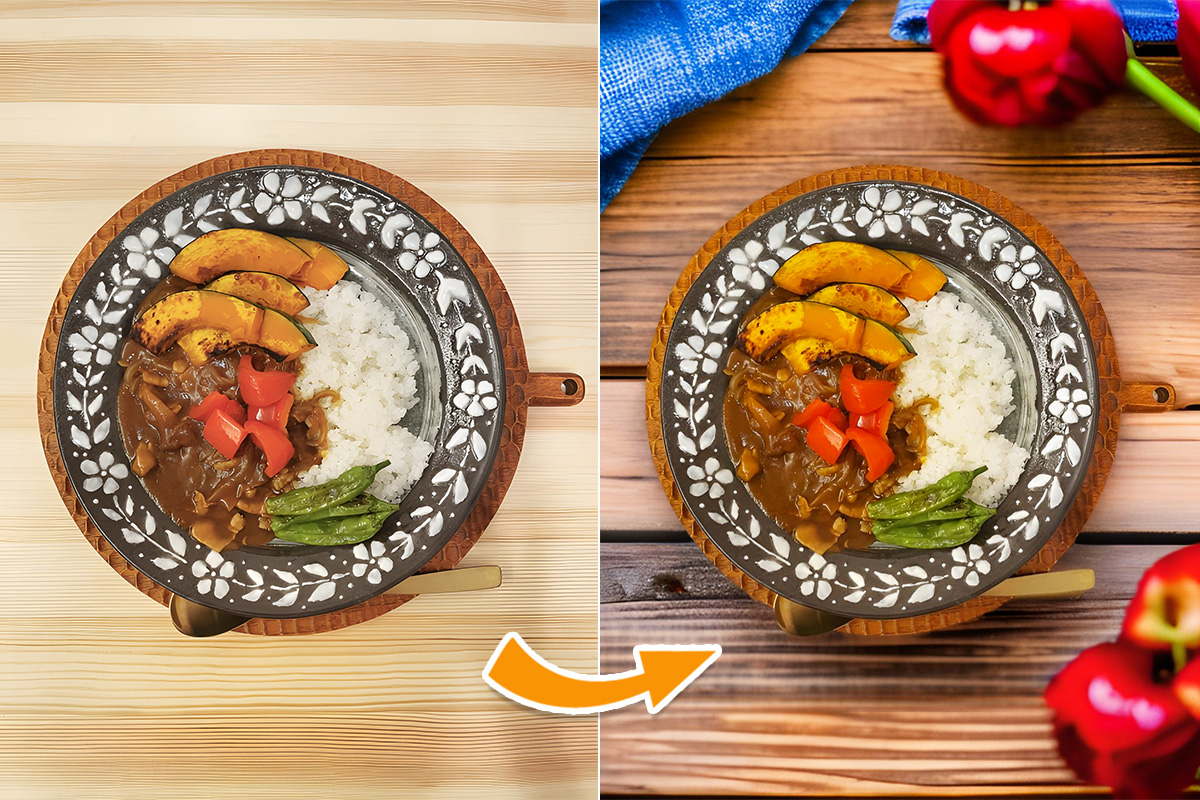
自分で作った料理やカフェなどで撮影した料理の写真を SNS にアップしようとしたら、背景がイマイチだったり、不要なものが写りこんでしまったりして投稿するのを諦めた経験はありませんか?また、レストランやカフェなどを経営されている方はメニューや SNS 向けの広告、チラシなどにより美味しそうに見える本格的な写真を使いたい、でもお金はかけたくないと考えている方もいるでしょう。
なんと、最近では場所を気にせず撮影した料理写真でも、AI を使うことでまるでプロがスタジオやロケ先で撮影したような写真に変換できてしまうのをご存知ですか?そこで、今回は、料理写真の背景を AI で生成 & 合成してくれるおすすめのサイトやアプリ、また実際に画像加工サイトを使ってその方法をご紹介します。全くの初心者でもとっても簡単にできてしまいますので、ぜひ最後までお読みいただき、実践してみてくださいね。
もくじ:
- 料理写真を AI で美味しく見せる加工とは?
- 料理写真を AI 美味しく見せる加工ができるおすすめサイト・アプリ5選
- 1位.日本語対応!AI で料理写真の背景の生成 & 合成が簡単にできる「MyEdit」
- 2位.AI で料理写真の背景が簡単に合成できて AI 画像加工に特化した「MyEdit アプリ」
- 3位.料理写真の加工から広告、ポスターなど色々なコンテンツが作れる「Promeo」
- 4位.料理写真の背景加工もできる AI 商品画像生成に特化したサイト「Fotographer.ai」
- 5位.商品画像ジェネレーターで料理写真の背景を合成できる「VANCEAI」
- 料理写真を AI で美味しく見せる加工方法
- まとめ
料理写真を AI で美味しく見せる加工とは?
SNS に投稿する料理写真や、レストランやカフェなどで使う料理写真は目に止まりやすいよう美味しそうで魅力的に見せたいですよね。しかし、いちいち撮影場所を探したり、背景を撮影向けに用意するのは時間と手間がかかってしまいます。そのような時に是非活用したいのが背景合成機能のついた画像加工アプリやサイトです。
背景合成ができるアプリやサイトには、「背景除去」という機能がついています。そのため、「背景除去」機能で料理写真の背景を削除し、料理がより魅力的に見える背景と合成するだけで、簡単にできてしまいます。また、AI が搭載されたアプリやサイトの場合、料理写真と背景が完全に馴染むよう背景を自動で生成 & 合成してくれるものもあります。影なども自動で生成してくれるので、違和感なく合成できるのはもちろん、背景に飾りまで入れることができるのでまるでプロのカメラマンがスタジオで撮影したような仕上がりになります。
この方法を知っておけば、料理写真以外にもメルカリなどの通販サイトで出品する商品画像などにも活用できますので、是非覚えておきましょう。
料理写真を AI 美味しく見せる加工ができるおすすめサイト・アプリ5選
1位.日本語対応!AI で料理写真の背景の生成 & 合成が簡単にできる「MyEdit」

MyEdit(マイエディット)は、多くの AI 画像編集ツールを搭載した画像編集サイトで、スマホ・PC どちらからでも利用できます。アプリやソフトをダウンロードする必要がなく、サイト上でさまざまな生成 AI の画像加工を行うことができます。
料理写真の加工に関しては、「AI 商品背景」という機能があり、撮影した料理写真を取り込むと自動で背景が削除され、合成したい背景のスタイルを選ぶだけで一瞬にして AI が生成した背景へ置き換えます。また、「カスタム」機能に生成したい背景を簡単な日本語で説明(例:木のテーブル、桜)すると一からオリジナルの背景を生成することもできます。
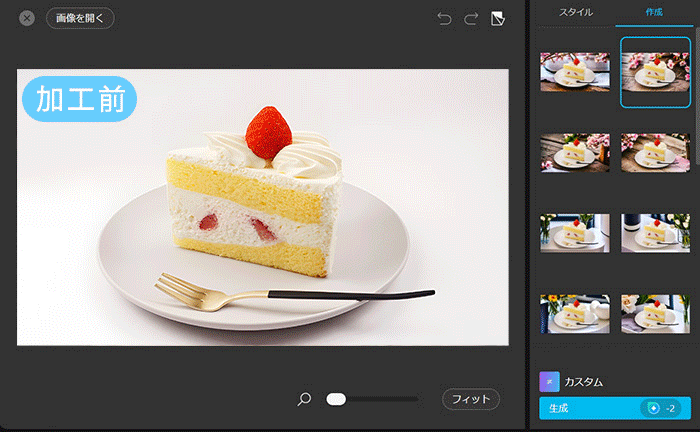
▲ 背景を気にせず撮影した料理写真を読み込んでスタイルを選ぶだけで、一瞬にしてプロ並みの料理写真が完成!
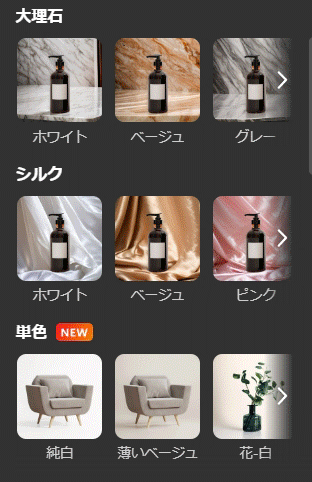
▲ 選べる背景スタイルも豊富!どれもおしゃれ!
MyEdit には他にも AI 画像生成、AI 高画質化、AI 人物背景、AI 着せ替えなど、最新の AI 画像加工機能が多数用意されています。この後ご紹介する「料理写真を AI で美味しく見せる加工方法」はこちらのサイトを使用して解説します。MyEdit はスマホ、PC どちらからでもアクセスするだけで使えますので、是非試してみてくださいね。
2位.AI で料理写真の背景が簡単に合成できて AI 画像加工に特化した「MyEdit アプリ」

MyEdit アプリ(旧 Vivid AI)は、生成系 AI に特化した人気の画像生成・加工アプリです。
こちらにも「AI 商品背景」機能が搭載されていて、料理写真や食べ物写真をアップロードしてお好みの背景スタイルを選ぶ、もしくは「カスタム」機能で生成したい背景を文字で説明するだけで簡単に料理写真の背景を加工することができます。こちらも日本語に対応しているので安心して使えます。
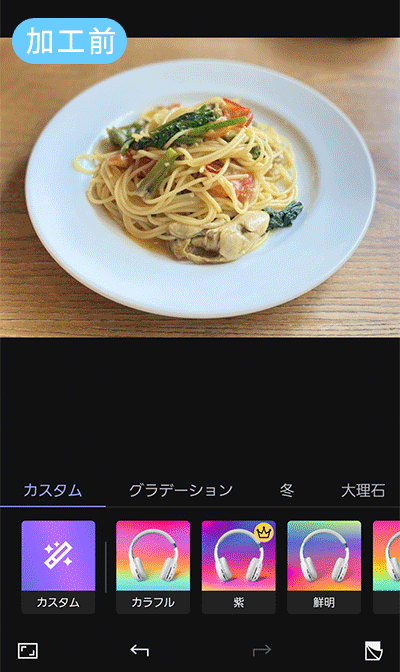
▲ 料理写真をアップロードしてスタイルを選ぶだけで美味しそうな写真に一瞬で変身!
また、MyEdit アプリ には AI 人物背景、AI 画像生成、AI スケッチ、AI イラスト化、AI シーンなど、生成 AI に特化した流行りの機能が多数搭載されています。MyEdit アプリ は無料でインストールして使うことができますので、試してみたい方は上記リンクよりインストールしてくださいね。
3位.料理写真の加工から広告、ポスターなど色々なコンテンツが作れる「Promeo」

Promeo(プロメオ)は、2 万点以上のテンプレートから好きなものをカスタマイズして、SNS 向けの画像、広告、ポスター、メニュー、動画など何でもつくることができるオールインワンの画像・動画編集アプリです。スマホアプリとパソコン向けのソフトも提供されています。
こちらにも「AI 商品背景」機能が搭載されていて、同じく料理写真を取り込んで背景スタイルを選ぶ、もしくは「カスタム」で生成したい背景を文字で説明することで自動で背景を生成して合成してくれます。また、加工した料理写真を予め用意されたテンプレートに入れるだけでとても簡単にバナー広告やポスターなどもつくることが可能です。

▲ 料理写真をアップロードしてスタイルを選ぶだけで美味しそうな写真に一瞬で変身!

▲ 加工した写真はそのまま用意されたテンプレートにはめ込むことで広告やチラシが簡単に作れる!
Promeo は上記リンクより無料でインストールして使えますので、料理写真の加工 & テンプレート編集をしたい方は上記よりダウンロードしてくださいね。
4位.料理写真の背景加工もできる AI 商品画像生成に特化したサイト「Fotographer.ai」
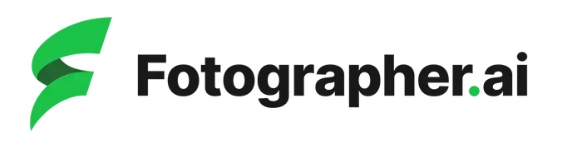
Fotographer.ai(フォトグラファーエーアイ)は、AI の商品画像生成に特化したオンライン編集サイトです。商品や料理の写真をアップロードしたら、すでに用意された背景のスタイルを選ぶか、プロンプト(説明文)を入力することでオリジナルの背景を生成することができます。無料版は月 20 枚まで画像生成ができますが、ダウンロードができないので、ダウンロードする場合は、有料版を購入する必要があります。
5位.商品画像ジェネレーターで料理写真の背景を合成できる「VANCEAI」

VANCEAI(バンスエーアイ)は、AI に特化した写真加工サイトです。AI を使った画像高画質化や AI ノイズ除去などが人気ですが、AI 商品画像ジェネレーターという機能も搭載されていて、こちらを使うことで簡単に商品や料理写真の背景を切り抜いて AI により魅力的な料理写真の生成を行うことができます。シンプルな背景からビーチ、フォレスト、スノーなどさまざまなスタイルを選ぶことができ、カスタム機能では、プロンプトを入力することでオリジナルの背景が生成できます。
料理写真を AI で美味しく見せる加工方法
それでは、実際にご紹介した画像加工サイトを使って、料理写真を美味しく見せる方法をご紹介します。
この項では、おすすめ 1 位でご紹介した「MyEdit」を使って解説します。MyEdit は PC でもスマホでもサイトにアクセスするだけで無料で使えますので、一緒に試してみたい方は下記の「試してみる」をクリックしてください。
■ まずは無料でクレジットを獲得しよう
MyEdit の生成 AI 機能を使用するには「クレジット」という仮想ポイントが必要となります。こちらは、MyEdit のメンバー登録をすることで 1 日 1 回 3 クレジットを無料でゲットすることができます。今回ご紹介する AI 商品背景では、1 回 2 クレジット(4 枚の画像を生成)が必要になります。先にこちらを準備しておきましょう。
MyEdit でアカウントを作成後、ページ右上の自分のアイコンをクリックし、下に出てくる「無料クレジットを獲得」をクリックします。
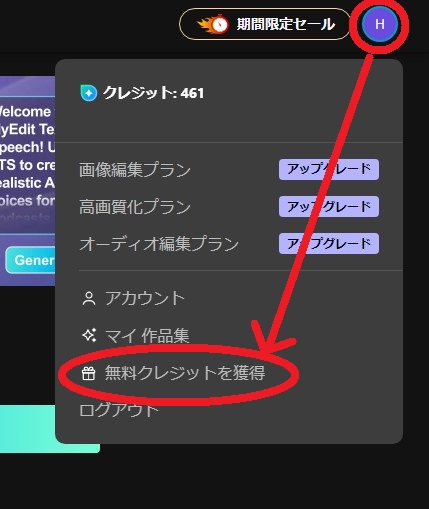
すると、クレジット獲得のポップアップが出てくるので、「3 クレジットをもらう」をクリックしてゲットしましょう。
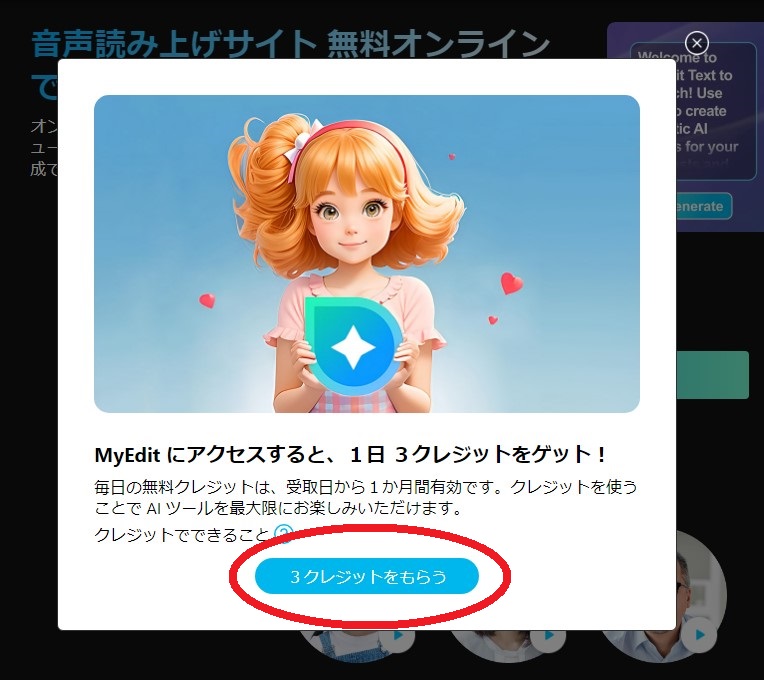
上記の方法で毎日 MyEdit にアクセスするだけで無料でクレジットがもらえるので、毎日ゲットしちゃいましょう!
ステップ 1:「AI 商品背景」を選択して画像をアップロードする
MyEdit のサイトにアクセスして、左側のメニューから「AI 商品背景」をクリックしましょう。
AI 商品背景のページを開いたら、真ん中の「ファイルを選択」、もしくは画像をドラッグ & ドロップして加工したい料理写真の画像をアップロードします。
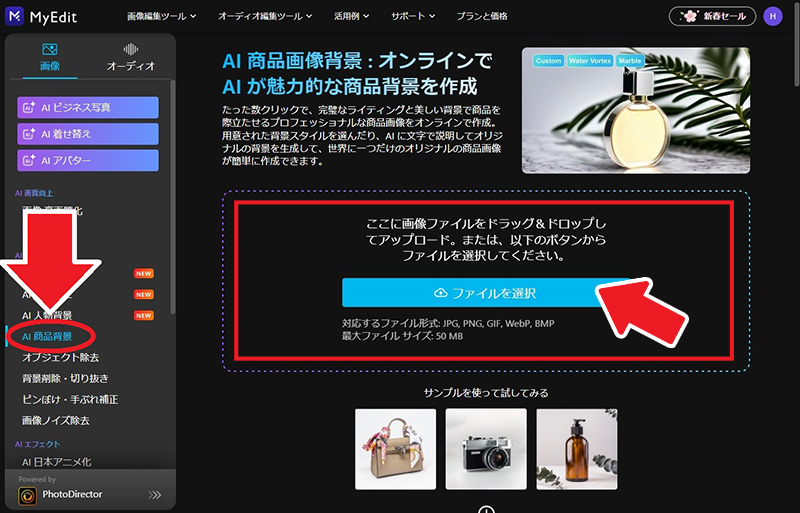
今回はこちらの唐揚げの写真を使用します。
色鮮やかで美味しそうなに撮影できた料理画像ですが、テーブルクロスにシワが入っていたりしてあまり魅力的ではないですよね。早速背景を加工してみましょう。

ステップ 2:画像の大きさや位置を調整する
写真が読み込まれると以下の通りすぐに、AI が背景を除去して、料理だけが切り取られます。まずはここで大きさや位置を調整しておきましょう。
被写体の大きさを調整するには、四隅にある〇部分を動かして調整します。
位置は、被写体自体をドラッグすることで移動できます。今回は背景をもう少し大き目に取りたいので少しだけ料理を小さくしてみました。
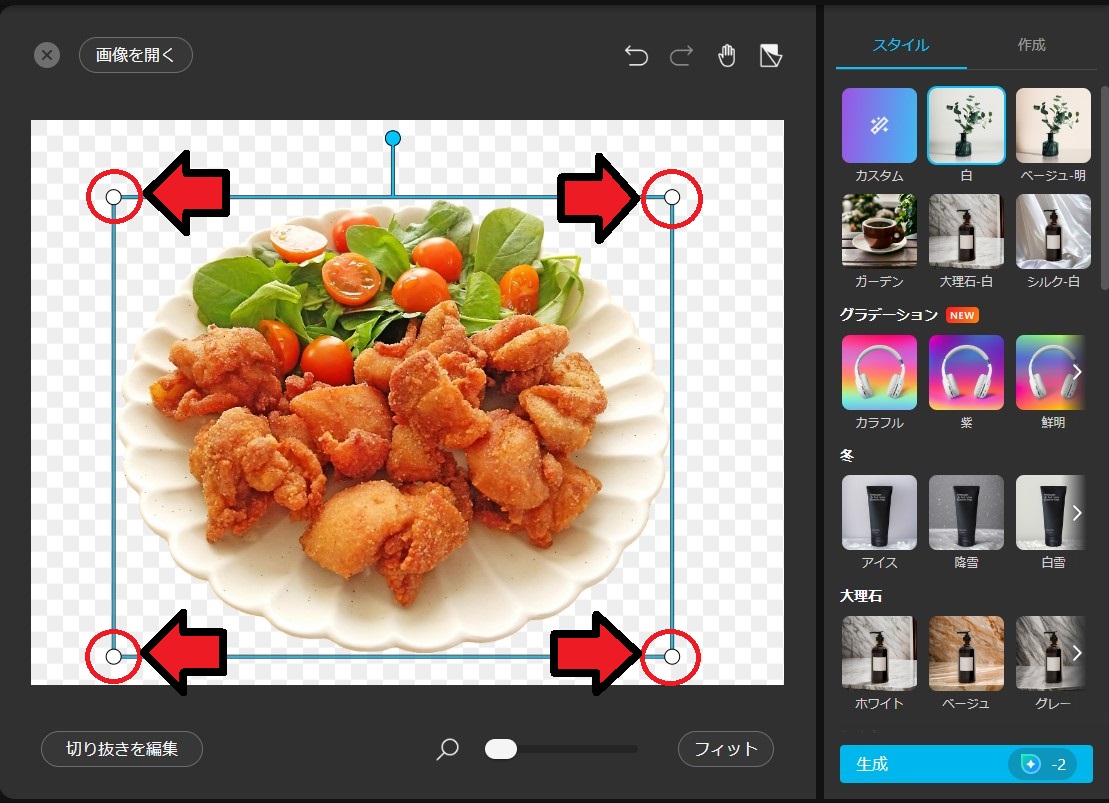
ステップ 3:「スタイル」を選択する
次に料理の背景画像を AI で生成します。
画面右側に豊富に用意されているスタイルの中から、料理のイメージにあった背景を選んで右下の「生成」をクリックするだけで OK です。ここでは「ガーデン」を選択してみました。
「生成」の右に -2 との記載がありますが、こちらは 4 枚の画像を生成するのに 2 クレジット必要ということを示しています。クレジットは追加で購入することも可能です。
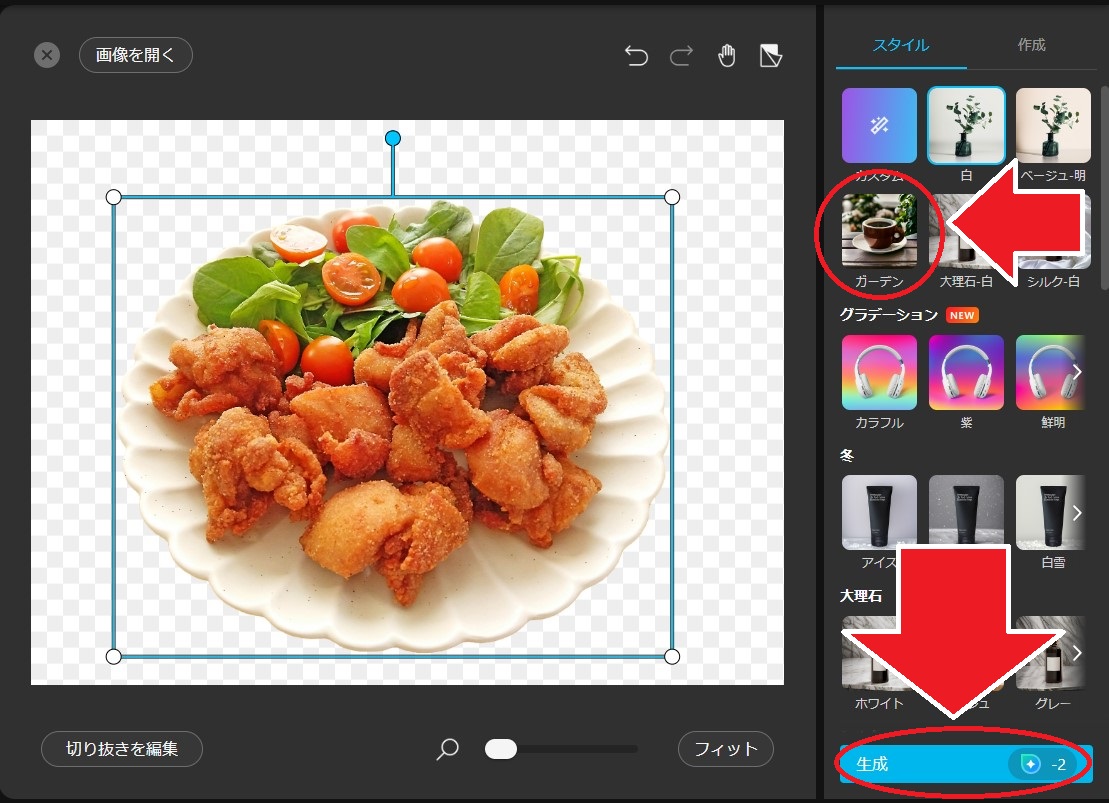
以下の通り、AI の背景生成が完了すると、右側に4枚の画像が表示されますのでクリックしてプレビューを確認できます。
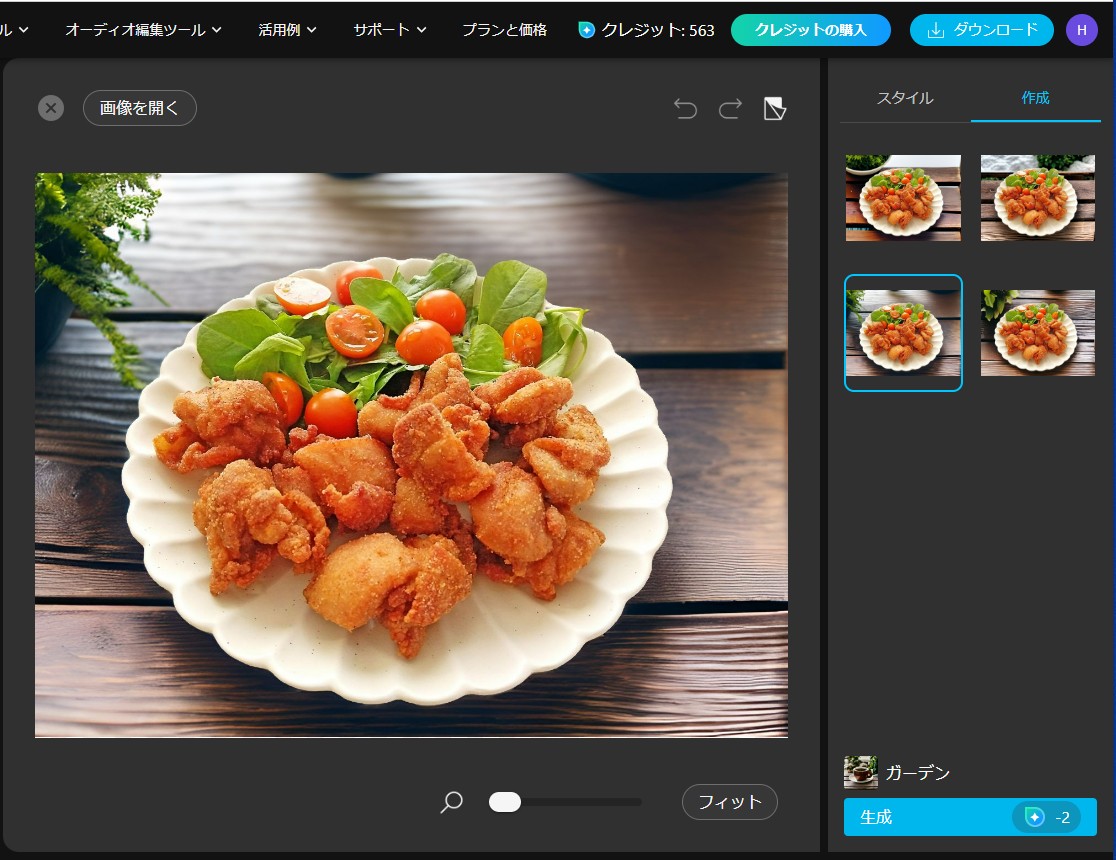
このように、AI を使うことで一瞬で料理写真におしゃれな背景を付けることができました。
影なども AI により自動で生成されており、とっても自然に合成されているのがわかりますよね。

ステップ 4:画像を保存する
生成した画像を保存するには、画像を選択した状態で、画面右上の「ダウンロード」をクリックします。
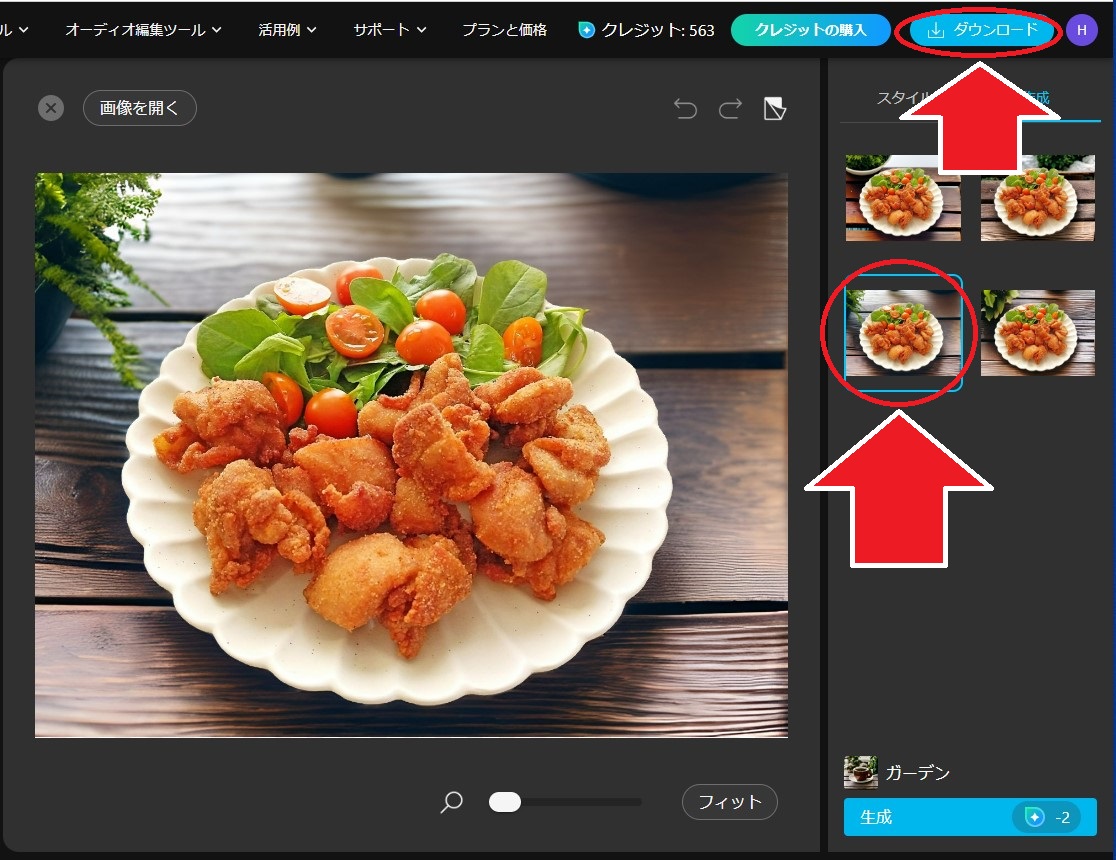
元画像と背景を合成した画像を比べてみましょう。
背景が落ち着いた木目のテーブルになったことで、料理がさらに際立っておしゃれで美味しそうに見えるようになりましたね。
▼ 左:元画像 右:スタイル「ガーデン」


他のスタイルを使った例も見てみましょう。どれもまるでポスターや広告で見るような魅力的な仕上がりになっていますよね♪ 自慢の手作り料理を SNS にアップするのはもちろん、カフェやレストランのメニューや広告写真としても大活躍すること間違いなしですよ。
▼ 左:元画像 右:スタイル「楓」


▼ 左:元画像 右: スタイル「海辺の夕日」


▼ 左:元画像 右:スタイル「ホリデー」


まとめ
今回は、料理写真の背景を AI で生成して美味しくみせる方法とそれができるおすすめのサイトやアプリについてご紹介しました。解説した通り、写真を読み込んでスタイルを選ぶだけという全く手間と時間をかけずできてしまうので、是非みなさんも実践してみてくださいね。
なお、おすすめ 1 位でご紹介した MyEdit は AI 商品背景以外にも、AI 人物背景、AI 着せ替え、AI アニメ化、AI 高画質化、不要物除去、空入れ替え、ノイズ除去など、最新の AI 機能から写真・画像編集に必要な機能まで様々な画像加工機能が収録されています。また、画像以外にも音声の編集もできて非常に便利です。試してみたい方は PC もしくはスマホより下記「試してみる」をクリックしてくださいね。





